免费将3D蓝光复制到蓝光光盘的最佳方法
蓝光电影以其高清晰度和精彩视频效果而广受欢迎。 3D电影“阿凡达”,“泰坦尼克号”,“Life of pi”和其他精彩的3D蓝光电影为电影爱好者提供了视觉盛宴。 但是,蓝光光盘很容易丢失或损坏,因此您最好将3D蓝光光盘复制到空白蓝光光盘。 在这里,您需要使用该软件将3D蓝光电影复制到蓝光光盘。
免费Blu-ray Copy拥有将3D蓝光电影复制到蓝光光盘的能力,具有最佳视频质量和无与伦比的刻录速度。 它还允许您选择复制模式,包括完整复制和主电影。 此外,您还可以根据需要重命名蓝光光盘。 总之,免费蓝光拷贝是将3D蓝光电影复制到蓝光光盘的最佳选择。 本文主要讨论如何使用Free Blu-ray Copy免费将3D Blu-ray复制到Blu-ray光盘。
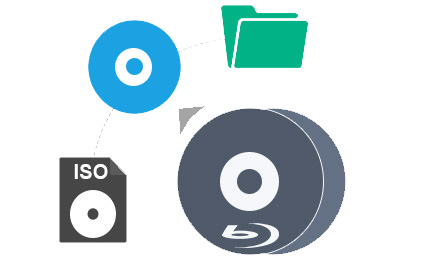
在这里,您可以免费下载免费蓝光拷贝。 在计算机上安装后,您可以双击它来运行它,然后您可以看到该程序的主界面,如下所示。
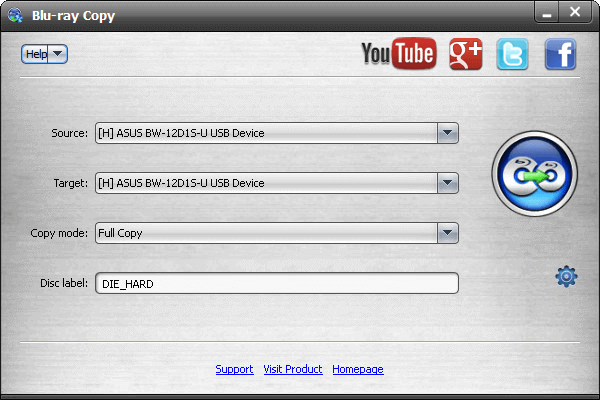
将要复制的3D蓝光光盘插入蓝光驱动器。 外部蓝光驱动器可用。 您可以从“来源”下拉列表中选择蓝光驱动器。 在这里,您可以根据需要选择蓝光驱动器。 通常我们只有一个蓝光驱动器,因此我们可以选择与“源”相同的蓝光驱动器。
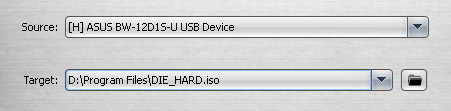
免费蓝光拷贝拥有两种复制模式 - 完整复制和主要电影。 单击“复制模式”旁边的下拉箭头,您将看到“完整复制”和“主电影”。 “完全复制”模式可帮助您将整张光盘复制到空白蓝光光盘; “主电影”模式仅可帮助您复制主电影。

单击“开始刻录”按钮以开始将3D蓝光电影播放到本地光盘。 此过程花费的时间取决于3D蓝光光盘的大小和计算机的性能。

将3D蓝光光盘刻录到本地光盘后,系统会提醒您将空白蓝光光盘插入蓝光驱动器。 之后,您可以单击“确定”开始复制。 该软件可以完全自由地将3D蓝光光盘复制到蓝光光盘,它可以快速,高质量地完成复制过程。